Carane Transfer Music saka iPod kanggo iPhone?

Kepiye carane bisa nransfer koleksi musik sing disenengi saka iPod menyang iPhone kanthi terus-terusan, njelajah lanskap teknologi lan pilihan pangguna sing terus maju? Makalah iki nyelidiki macem-macem cara, kalebu iTunes, AirDrop, Apple Music, lan piranti lunak pihak katelu, kanggo nyedhiyakake langsung lengkap kanggo ijol-ijolan musik ing antarane piranti Apple kasebut.
1. Carane Transfer Musik Saka iPod kanggo iPhone Nggunakake iTunes?
Sambungake Piranti: Gunakake kabel USB kanggo nggandhengake iPod lan iPhone menyang komputer.
Bukak iTunes: Bukak iTunes ing komputer. Priksa manawa sampeyan wis nginstal iTunes paling anyar.
Wewenang Komputer: Yen dijaluk, wewenang komputer kanggo iPod lan iPhone nggunakake Apple ID.
Serep iPod (Opsional): Sadurunge nggawe owah-owahan, iku apik kanggo nggawe serep musik iPod. Klik-tengen (utawa Control-klik) ing jeneng iPod ing sidebar kiwa banjur pilih “Backup.â€

Transfer Music saka iPod kanggo Komputer:
Klik simbol iPod ing pojok kiwa ndhuwur iTunes.
Ing sidebar kiwa, penet "Musik" ing sangisore judhul iPod supaya katon ing perpustakaan musik.
Pilih lagu sing arep ditransfer menyang iPhone. Sampeyan bakal milih lagu, album, utawa dhaptar lagu individu.
Seret banjur selehake musik sing dipilih menyang folder ing komputer kanggo nggawe serep.
Pedhot iPod: Sawise transfer musik total, aman discharge lan copot iPod saka komputer.
Sambungake iPhone: Sambungake iPhone menyang komputer nggunakake kabel USB sing padha.

SyncMusic menyang iPhone:
Klik simbol iPhone ing pojok kiwa ndhuwur iTunes.
Ing sidebar kiwa, tutul “Musik†kanggo mbukak pilihan sinkronisasi musik.
Pilih “Sinkronisasi Musik†utawa “Dhaptar lagu, artis, album, lan genre sing dipilih,†gumantung saka pilihan sampeyan.
Yen sampeyan milih “Match up Music,†pilih alternatif kanggo nyetel kabeh perpustakaan musik utawa dhaptar lagu tartamtu, tukang, koleksi, lsp.
Yen sampeyan milih “Daftar lagu sing dipilih…†pilih dhaptar lagu, artis, album, lsp, sampeyan kudu nyelarasake.
Klik tombol “Apply†ing sisih tengen ngisor kanggo miwiti nyelarasake musik sing dipilih menyang iPhone.
Sinkronisasi Lengkap: Tahan nganti gagang sinkronisasi dadi total. Iki mbutuhake sawetara wektu gumantung saka jumlah musik sing sampeyan transfer.
2. Carane Transfer Musik Saka iPod kanggo iPhone Nggunakake AirDrop?
Aktifake AirDrop:
Ing iPod lan iPhone, priksa manawa AirDrop diaktifake.
Ing iPod: Gesek munggah saka sikil layar kanggo mbukak Pusat Kontrol. Pencet terus kertu setelan jaringan ing pojok kiwa ndhuwur, banjur tutul "AirDrop" banjur pilih "Kontak Kaya" utawa "Kabeh".
Ing iPhone: Tindakake langkah sing padha kanggo nguatake AirDrop.
Pilih Musik ing iPod:
Bukak app Musik ing iPod.
Telusuri lan pilih musik sing kudu ditransfer. Sampeyan bakal milih lagu, album, utawa dhaptar lagu individu.
Nuduhake liwat AirDrop:
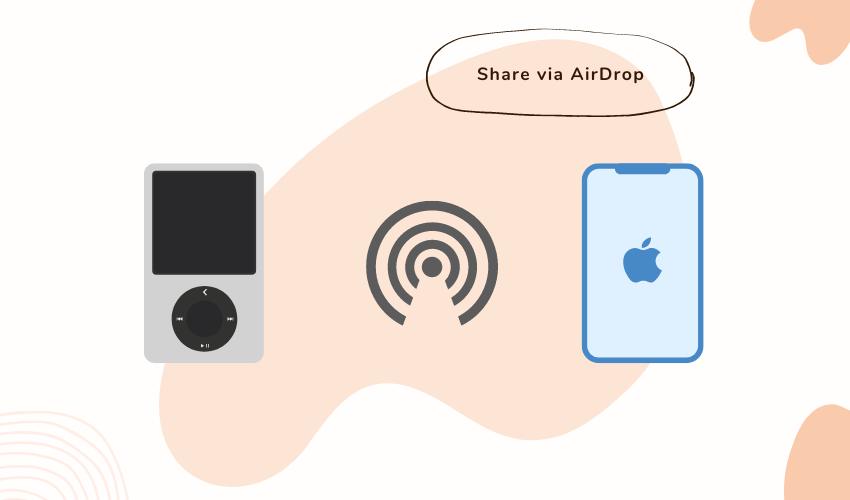
Tutul tombol “Share†(biasane diwakili kothak kanthi panah sing nuduhake munggah). Sampeyan bakal nemokake tombol iki ing pamuter musik utawa ing dhaptar ndeleng musik sing dipilih.
Dhaptar pilihan enggo bareng bakal katon. Deleng bagean AirDrop.
Sampeyan kudu ndeleng judhul iPhone sing direkam ing pilihan AirDrop. Tutul jeneng iPhone sampeyan.
Tampa ing iPhone:
Ing iPhone, kabar bakal pop munggah, nuduhake yen iPod kudu nuduhake musik karo sampeyan liwat AirDrop.
Tutul “Tampa†ing kabar kanggo miwiti transfer.
Transfer lengkap:
Cathetan musik sing dipilih bakal diijolke saka iPod menyang iPhone liwat AirDrop.
Sawise transfer total, musik bakal kasedhiya ing app Music ing iPhone.
Verifikasi Transfer:
Bukak app Musik ing iPhone lan navigasi menyang area sing cocog (Tunes, Koleksi, utawa Dhaptar lagu) kanggo mesthekake yen musik sing ditransfer ana.
AirDrop minangka cara sing mbiyantu lan langsung kanggo ngganti sawetara rekaman musik khusus ing antarane piranti Apple.
3. Carane Transfer Music Saka iPod kanggo iPhone Nggunakake Apple Music?
Mindhah musik saka iPod menyang iPhone nggunakake Apple Music kalebu ngunggah musik saka iPod menyang perpustakaan Apple Music lan sawise iku ndownload menyang iPhone. Yen sampeyan ora keberatan, elinga yen sampeyan mung mbutuhake keanggotaan Apple Music sing aktif kanggo strategi iki. Mangkene carane sampeyan bakal nindakake:
Langkah 1: Upload Music saka iPod kanggo Apple Music Library
Ing Komputer:
Priksa manawa sampeyan wis entuk versi paling anyar saka iTunes ing komputer.
Sambungake iPod menyang komputer nggunakake kabel USB.
Bukak iTunes lan klik ing lambang iPod.
Ing sidebar kiwa, ing “Settings,†klik ing “Musik.â€
Centhang kothak ing ngisor iki kanggo “Setel Musik†kanggo nguatake sinkronisasi musik.
Pilih manawa sampeyan kudu cocog kabeh perpustakaan musik utawa dhaptar lagu tartamtu, tukang, koleksi, lsp.
Klik tombol “Apply†kanggo miwiti nyelarasake. Iki bakal duplikat musik iPod menyang perpustakaan iTunes.
Unggah menyang Apple Music:
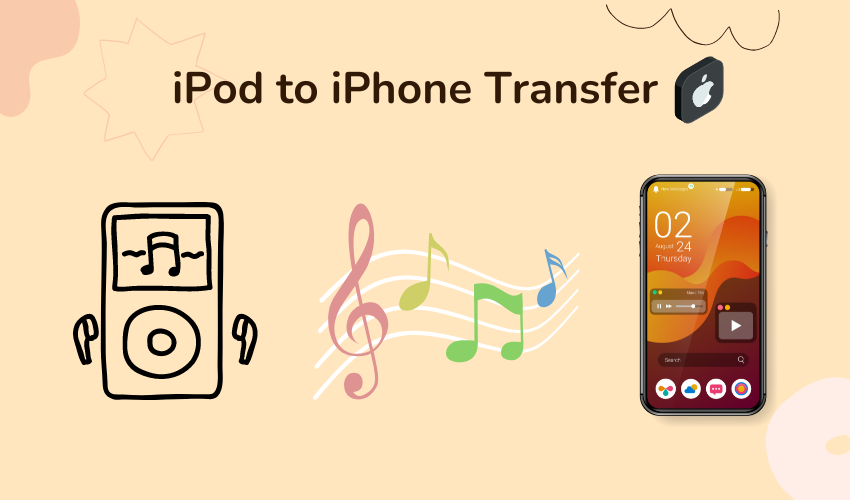
Ing komputer, bukak aplikasi Musik utawa iTunes (gumantung versi macOS sampeyan).
Aja ragu yen sampeyan wis ditandhani nganggo ID Apple sing padha sing sampeyan gunakake ing iPhone.
Pindhah menyang “File†(utawa menu app Music) banjur pilih “Library†> “Update iCloud Music Library.†Iki bakal nransfer musik saka perpustakaan iTunes komputer menyang perpustakaan Apple Music.
Langkah 2: Download Music kanggo iPhone
Ing iPhone, priksa manawa sampeyan wis ditandhani ing ID Apple sing padha digunakake ing komputer.
Bukak app Apple Music.
Pindhah menyang “Perpustakaan.â€
Sampeyan kudu ndeleng musik sing diunggah saka iPod ing bagean “Lagu,†“Album,†“Artis,†utawa “Dhaptar Putarâ€, gumantung saka cara sampeyan ngatur perpustakaan.
Tutul simbol undhuhan (mega karo bolt mudhun) liyane menyang lagu, koleksi, utawa dhaptar lagu sing kudu didownload menyang iPhone. Iki bakal nggawe wong bisa diakses offline ing iPhone.
Langkah 3: Verifikasi Transfer
Sawise download lengkap, sampeyan bakal ngrungokake musik sing ditransfer ing iPhone tanpa mbutuhake sambungan web dinamis.
4. Cara Transfer Musik Saka iPod menyang iPhone Nggunakake Piranti Lunak Pihak Katelu?
4.1 Nggunakake EaseUS MobiMover
Langkah 1. Piranti Antarmuka
Sambungake iPod lan iPhone menyang komputer nggunakake kabel USB sing konsisten.
Yen dihasut, tutul “Believe This Computer†ing gadget kanggo nyetel sambungan.
Mlayu EaseUS MobiMover ing komputer sampeyan.
Langkah 2. Pilih Arah Transfer lan Data
Ing MobiMover, pilih mode “Phone to Phone’.
Pilih arah ijol-ijolan (saka sumber menyang tujuan) – ing kasus iki, saka iPod menyang iPhone.
Pilih jinis informasi sing kudu diijolke. Amarga sampeyan kepengin weruh babagan ijol-ijolan musik, priksa manawa sampeyan milih opsi sing gegandhengan karo musik.
Langkah 3. Miwiti Transfer
Klik tombol “Following†kanggo nerusake.
MobiMover bakal nganalisa lan tumpukan jinis informasi sing dipilih saka iPod.
Sawise ujian rampung, penet tombol “Exchange†kanggo miwiti proses ijol-ijolan.
Langkah 4. Ngenteni Exchange Completion
Ngidini MobiMover nransfer informasi sing dipilih saka iPod menyang iPhone.
Ngenteni kanthi tenang kanggo cara mbungkus. Suwene bakal gumantung saka jumlah informasi sing ditransfer.
Langkah 5. Verifikasi Transfer
Sawise transfer rampung, sampeyan bakal bisa njaluk app mbandingaken ing iPhone kanggo mriksa cathetan ijol-ijolan. Kanggo musik, rekaman kasebut bakal bisa diakses ing aplikasi Musik.
4.2 Nggunakake MobileTrans
Langkah 1: Piranti Antarmuka
Instal MobileTrans ing komputer lan ngirim.
Bukak modul “Phone Exchangeâ€.
Sambungake loro iPod lan iPhone menyang komputer nggunakake kabel USB.
Langkah 2: Pilih Urut Informasi lan Piranti

Ing MobileTrans, priksa manawa ora mangu iPod wis prangko minangka gadget sumber lan iPhone minangka gadget goal. Gunakake tombol “Flip†kanggo ngalih posisi yen perlu.
Saka dhaptar jinis informasi sing didhukung, pilih “Musik†(utawa informasi liyane sing kudu ditransfer).
Opsional, daya alternatif “Mbusak informasi sawetara wektu bubar duplikat†kanggo mbusak informasi sing ana ing iPhone sawetara wektu sawise transfer.
Langkah 3: Miwiti Transfer
Klik tombol “Miwiti†kanggo miwiti proses ijol-ijolan.
MobileTrans bakal miwiti ijol-ijolan musik sing dipilih (utawa informasi) saka iPod menyang iPhone.
Sawise transfer total, sampeyan bakal entuk kabar.
4.3 Nggunakake Tenorshare iCareFone
Langkah 1: Ngundhuh lan Instal Tenorshare iCareFone
Ngundhuh lan nginstal Tenorshare iCareFone ing komputer sampeyan.
Langkah 2: Sambungake iPod menyang Komputer

Gunakake kabel USB kanggo nyambungake iPod menyang komputer.
Bukak Tenorshare iCareFone.
Langkah 3: Gawe serep Music saka iPod
Ing Tenorshare iCareFone, penet tab “Gawe serep & Mulihake†saka menu ndhuwur.
Centhang kothak liyane kanggo “Musik†kanggo milih kanggo serep.
Klik ing tombol “Gawe serep†kanggo miwiti gawe serep musik saka iPod.
Langkah 4: Pedhot iPod lan Antarmuka iPhone
Sawise tulangan rampung, pedhot iPod saka komputer kanthi aman.
Sambungake target iPhone menyang komputer nggunakake kabel USB.
Langkah 5: Pilih Reinforcement and Restore
Ing Tenorshare iCareFone, tutul tab “Serep & Mulihake†maneh.
Sampeyan kudu ndeleng penguatan sing digawe saka iPod sing direkam ing kana. Pilih iku.
Langkah 5: Pilih Musik kanggo mulihake
Ing pitulungan sing dipilih, sampeyan bakal bisa ndeleng macem-macem jinis informasi sing didhukung, ngitung musik.
Pilih file musik sing kudu ditransfer saka serep kanggo iPhone.
Langkah 6: Mulihake menyang Piranti
Sawise milih rekaman musik, penet tombol "Mulihake menyang Piranti".
Pilih target iPhone minangka gadget sampeyan kudu reestablish musik milih kanggo.
Langkah 7: Transfer Rampung
Program komputer bakal miwiti nransfer rekaman musik sing dipilih saka serep iPod kanggo iPhone.
Sawise transfer rampung, sampeyan bakal duwe musik ing iPhone.
5. Pikiran pungkasan
Ana sawetara Sastranegara diakses kanggo nransfer musik saka iPod kanggo iPhone, catering kanggo macem-macem pilihan lan syarat. Nggunakake ijin iTunes kanggo sinkronisasi konvensional ing antarane piranti, dene AirDrop menehi alternatif remot kanggo ijol-ijolan cepet. Apple Music nawakake pengaturan kanggo sing langganan aktif, nggunakake awan kanggo transfer lancar. Program komputer pihak katelu kaya Tenorshare iCareFone nawakake pendekatan elektif, njamin keamanan informasi lan keluwesan ing pegangan ijol-ijolan. Gumantung ing kabutuhan wong, cara iki nawakake macem-macem cara kanggo mujudake ijol-ijolan musik sing efektif ing antarane piranti Apple.






